
คุณรู้หรือไม่ว่าคุณสามารถส่งคำสั่งซื้อ-ขายหุ้นไทยได้โดยตรงจากแพลตฟอร์ม TradingView? ด้วยการเชื่อมต่อกับ InnovestX ทำให้การลงทุนในตลาดหุ้นไทยของคุณง่ายและสะดวกยิ่งขึ้น ไม่ว่าจะเป็นมือใหม่หรือมืออาชีพ ก็สามารถใช้งานได้อย่างคล่องตัว
- Buy ใช้เพื่อเข้าซื้อหุ้นใหม่
- Sell ใช้เพื่อขายทำกำไรหรือลดความเสี่ยง
- Limit Order เหมาะกับผู้ที่ต้องการควบคุมราคาในการซื้อ–ขายอย่างมีวินัย
วิธีการส่งคำสั่งซื้อขายหุ้น (Buy / Sell) ผ่าน TradingView – InnovestX
1. กดค้นหาบริเวณ เลือก Broker : InnovestX เเละ Symbol Search
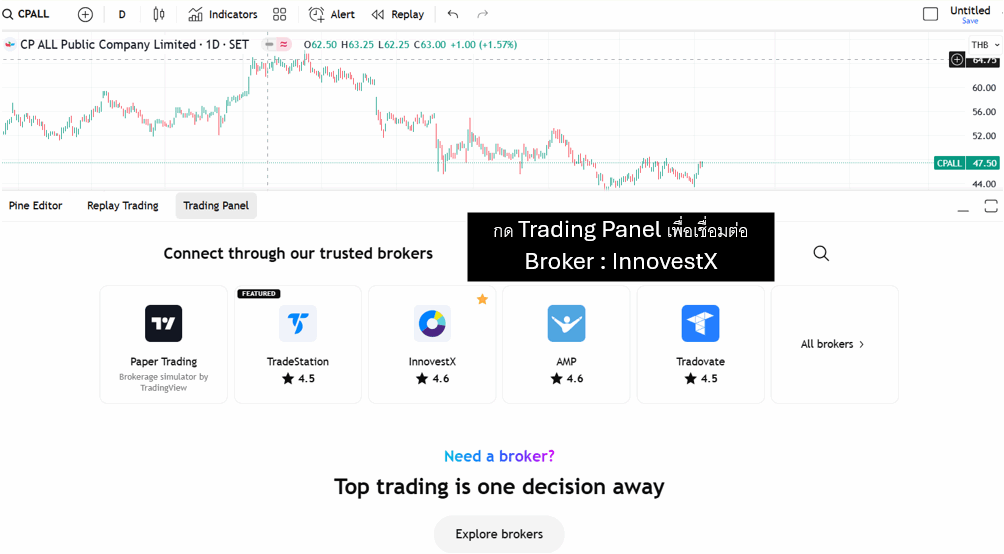
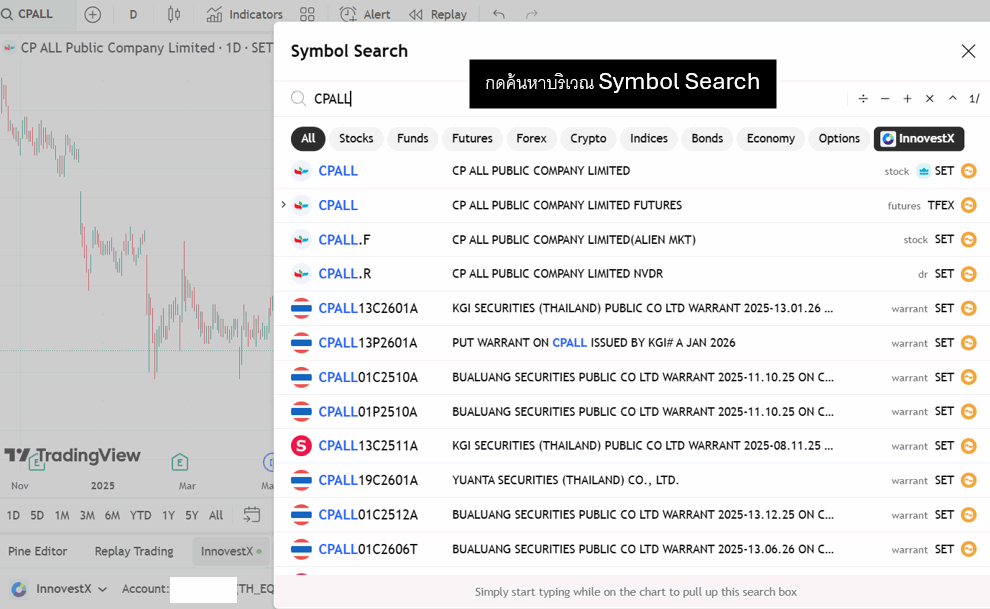
2. การส่งคำสั่งซื้อแบบ Market Order (Buy)
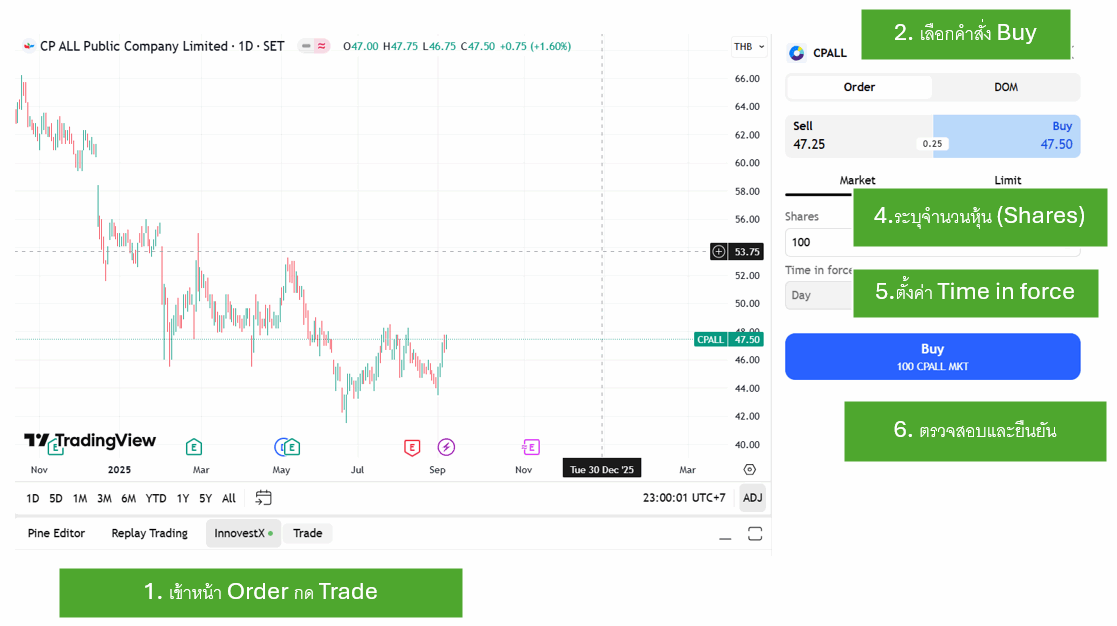
ขั้นตอนที่ 1 : เข้าสู่หน้า Order
- เลือกหุ้นที่ต้องการซื้อ (ในที่นี้คือ CPALL) และเข้าสู่หน้าจอ Order เพื่อเริ่มการส่งคำสั่ง
ขั้นตอนที่ 2 : เลือกคำสั่งซื้อ (Buy)
- เมื่อเข้ามาในหน้า Order Panel แล้ว ให้เลือกปุ่ม Buy เพื่อส่งคำสั่งซื้อหุ้น
ขั้นตอนที่ 3 : เลือกประเภทคำสั่ง
คุณสามารถเลือกประเภทคำสั่งซื้อได้ 2 แบบหลัก ๆ คือ:
- Market Order: เป็นการซื้อหุ้นในราคาตลาด ณ ขณะนั้นทันที วิธีนี้เหมาะสำหรับผู้ที่ต้องการซื้อหุ้นโดยไม่ต้องการกำหนดราคา และต้องการให้คำสั่งจับคู่ได้เร็วที่สุด
- Limit Order: เป็นการกำหนดราคาที่คุณต้องการซื้อด้วยตัวเอง หากตั้งราคาซื้อไว้สูงกว่าราคาตลาดปัจจุบัน คำสั่งจะถูกจับคู่ทันที แต่หากตั้งราคาซื้อต่ำกว่าราคาตลาด คำสั่งจะยังไม่ถูกจับคู่จนกว่าราคาหุ้นจะลงมาถึงระดับที่คุณตั้งไว้
เลือกแบบ Market Order : กดเลือก Market แทน Limit เพื่อให้ระบบจับคู่คำสั่งซื้อในราคาตลาดที่ดีที่สุดทันที
ขั้นตอนที่ 4 : ระบุจำนวนหุ้น (Shares)
- กรอกจำนวนหุ้นที่ต้องการซื้อ เช่น 100 หุ้น
ขั้นตอนที่ 5 : ตั้งค่า Time in Force
- โดยปกติแล้วการส่งคำสั่งแบบ Market Order จะถูกจับคู่ทันทีอยู่แล้ว แต่คุณก็ยังสามารถตั้งค่า Time in Force เป็น Day หรือ GTC ได้ ซึ่งในกรณีนี้ ระบบจะพยายามจับคู่ให้ทันที และหากจับคู่ไม่หมดก็จะยกเลิกส่วนที่เหลือ
ขั้นตอนที่ 6 : ตรวจสอบและยืนยัน
- ตรวจสอบจำนวนหุ้นให้ถูกต้อง จากนั้นกดปุ่ม Buy
2. การส่งคำสั่งซื้อแบบ Market Order (Buy)
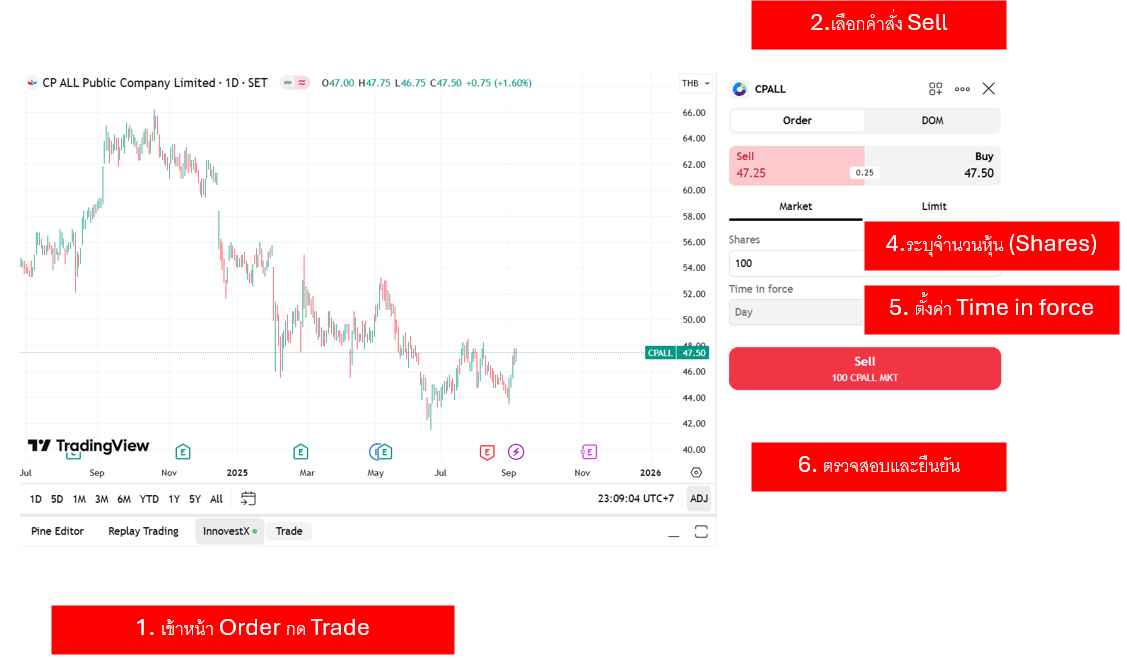
ขั้นตอนที่ 1 : เข้าสู่หน้า Order
- เลือกหุ้นที่ต้องการขาย (ในที่นี้คือ CPALL) และเข้าสู่หน้าจอ Order เพื่อเริ่มการส่งคำสั่ง
ขั้นตอนที่ 2 : เลือกคำสั่งซื้อ (Sell)
- เมื่อเข้ามาในหน้า Order Panel แล้ว ให้เลือกปุ่ม Sell เพื่อส่งคำสั่งขายหุ้น
ขั้นตอนที่ 3 : เลือกประเภทคำสั่ง
คุณสามารถเลือกประเภทคำสั่งซื้อได้ 2 แบบหลัก ๆ คือ:
- Market Order: เป็นการขายหุ้นในราคาตลาด ณ ขณะนั้นทันที วิธีนี้เหมาะสำหรับผู้ที่ต้องการขายหุ้นโดยไม่ต้องการกำหนดราคา และต้องการให้คำสั่งจับคู่ได้เร็วที่สุด
- Limit Order: เป็นการกำหนดราคาที่คุณต้องการขายด้วยตัวเอง
เลือกแบบ Market Order : กดเลือก Market แทน Limit เพื่อให้ระบบจับคู่คำสั่งซื้อในราคาตลาดที่ดีที่สุดทันที
ขั้นตอนที่ 4 : ระบุจำนวนหุ้น (Shares)
- กรอกจำนวนหุ้นที่ต้องการซื้อ เช่น 100 หุ้น
ขั้นตอนที่ 5 : ตั้งค่า Time in Force
- โดยปกติแล้วการส่งคำสั่งแบบ Market Order จะถูกจับคู่ทันทีอยู่แล้ว แต่คุณก็ยังสามารถตั้งค่า Time in Force เป็น Day หรือ GTC ได้ ซึ่งในกรณีนี้ ระบบจะพยายามจับคู่ให้ทันที และหากจับคู่ไม่หมดก็จะยกเลิกส่วนที่เหลือ
ขั้นตอนที่ 6 : ตรวจสอบและยืนยัน
- ตรวจสอบจำนวนหุ้นให้ถูกต้อง จากนั้นกดปุ่ม Sell
4. วิธีส่งคำสั่งซื้อแบบ Limit Order (Buy) ผ่าน TradingView
การส่งคำสั่งซื้อแบบ Limit Order หรือที่เรียกว่า "คำสั่งจำกัดราคา" เป็นวิธีที่ทำให้นักลงทุนสามารถกำหนดราคาซื้อที่ต้องการได้เอง โดยคำสั่งจะถูกส่งออกไปรอในระบบและจะดำเนินการซื้อให้เมื่อราคาหุ้นลดลงมาถึงระดับที่กำหนดไว้ ซึ่งเป็นกลยุทธ์ที่เหมาะสำหรับการ "รอซื้อเมื่อราคาปรับลดลง"
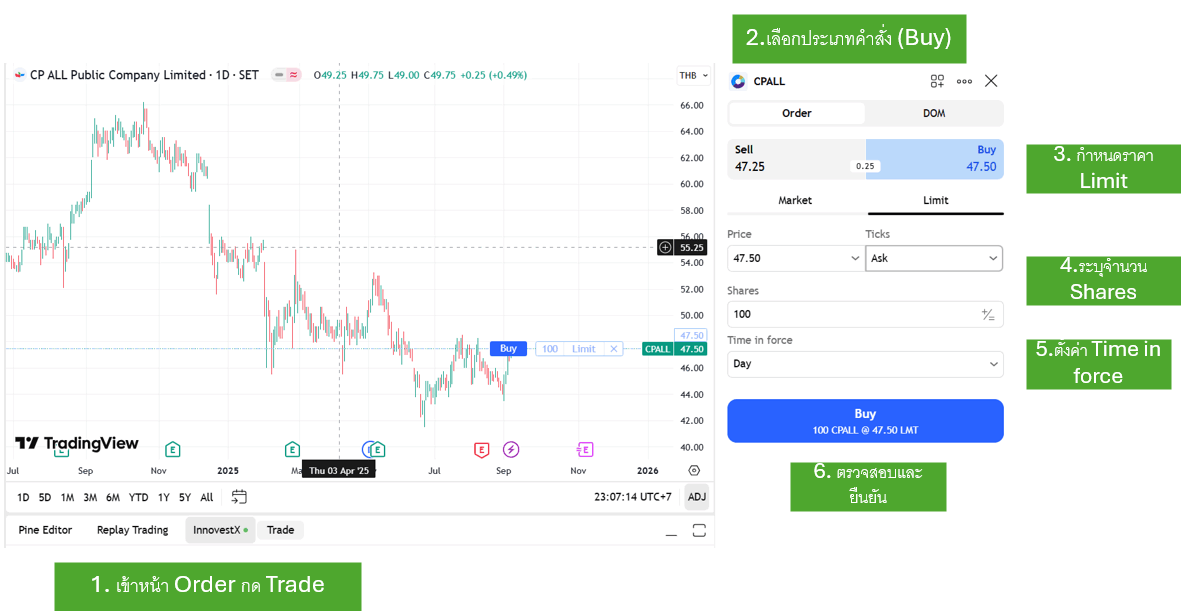
ขั้นตอนที่ 1 : เข้าสู่หน้า Order
- เปิดหน้ากราฟหุ้นที่คุณต้องการซื้อ (ในภาพคือหุ้น CPALL)
- ไปที่แผง Order Panel ทางด้านขวาของหน้าจอ
ขั้นตอนที่ 2 :เลือกประเภทคำสั่ง (Limit)
- ในส่วนของประเภทคำสั่ง ให้กดเลือก Limit
- การเลือก Limit จะทำให้คุณสามารถระบุราคาที่คุณต้องการซื้อได้ แทนที่จะซื้อที่ราคาตลาดในทันที
ขั้นตอนที่ 3 : กำหนดราคาที่ต้องการ (Limit Price)
- ในช่อง Price หรือ Limit Price ให้ใส่ราคาที่คุณต้องการซื้อ
- หากคุณต้องการ รอซื้อเมื่อราคาลง ให้ตั้งราคา ต่ำกว่าราคาตลาดปัจจุบัน
- ข้อควรระวัง: หากคุณตั้งราคา เท่ากับหรือสูงกว่าราคาขาย (Ask) ที่ดีที่สุดในปัจจุบัน คำสั่งของคุณจะถูกจับคู่ทันทีที่ราคาดีที่สุดในตลาด ณ ขณะนั้น
ขั้นตอนที่ 4 : ระบุปริมาณ (Shares
- ใส่จำนวนหุ้นที่คุณต้องการซื้อในช่อง Shares (เช่น 100 หุ้น)
ขั้นตอนที่ 5 : ตั้งค่า Time in Force (TIF)
เลือกประเภทของคำสั่งเพื่อกำหนดระยะเวลาที่คำสั่งของคุณจะมีผล:
- Day: คำสั่งจะมีผลบังคับใช้เฉพาะภายในวันทำการซื้อขายนั้น ๆ หากไม่ถูกจับคู่เมื่อตลาดปิด คำสั่งจะถูกยกเลิก.
- Good Till Date (GTD): กำหนดวันหมดอายุของคำสั่งเองจากปฏิทิน คำสั่งจะคงอยู่จนกว่าจะถึงวันที่คุณระบุ.
- Good Till Cancel (GTC): คำสั่งจะคงอยู่ในระบบไปเรื่อย ๆ จนกว่าจะถูกจับคู่หรือคุณจะยกเลิกคำสั่งด้วยตัวเอง
ขั้นตอนที่ 6 : ตรวจสอบและยืนยัน
- ตรวจสอบรายละเอียดทั้งหมดอีกครั้ง ทั้งชื่อหุ้น, ราคาที่กำหนด, จำนวนหุ้น, และประเภทของคำสั่ง
- หากทุกอย่างถูกต้องแล้ว ให้กดปุ่ม Buy เพื่อส่งคำสั่งซื้อเข้าสู่ระบบ คำสั่งของคุณจะปรากฏในรายการคำสั่งรอจับคู่ทันที
5. วิธีส่งคำสั่งขายแบบ Limit Order (Sell) ผ่าน TradingView
การส่งคำสั่งขายแบบ Limit Order หรือ "คำสั่งจำกัดราคาขาย" ช่วยให้คุณสามารถกำหนดราคาที่ต้องการขายได้เอง โดยระบบจะดำเนินการขายให้เมื่อราคาหุ้นขึ้นไปถึงหรือสูงกว่าราคาที่คุณตั้งไว้เท่านั้น
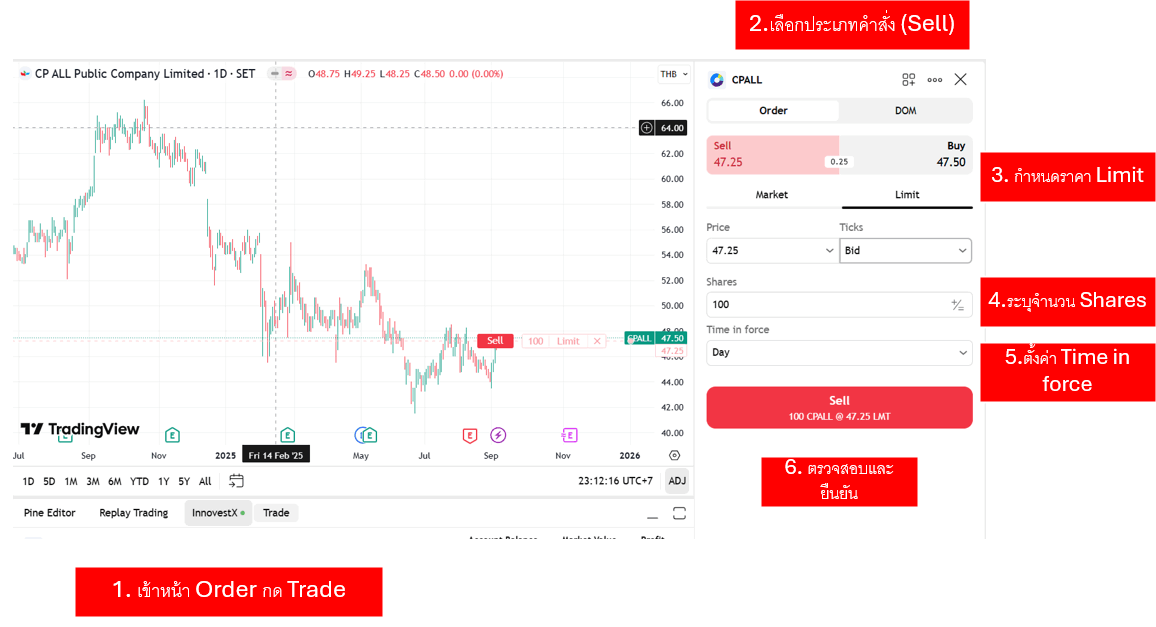
วิธีส่งคำสั่งขายแบบ Limit Order (Sell) ผ่าน TradingView
การส่งคำสั่งขายแบบ Limit Order หรือ "คำสั่งจำกัดราคาขาย" ช่วยให้คุณสามารถกำหนดราคาที่ต้องการขายได้เอง โดยระบบจะดำเนินการขายให้เมื่อราคาหุ้นขึ้นไปถึงหรือสูงกว่าราคาที่คุณตั้งไว้เท่านั้น
ขั้นตอนที่ 1 : เข้าสู่หน้า Order
- เปิดหน้ากราฟหุ้นที่คุณต้องการขาย (เช่น CPALL).
- ไปที่แผง Order Panel ทางด้านขวาของหน้าจอ
ขั้นตอนที่ 2 : เลือกคำสั่งขาย (Sell)
- กดปุ่ม Sell เพื่อเริ่มการตั้งค่าคำสั่งขาย
ขั้นตอนที่ 3 : กำหนดราคาที่ต้องการ (Limit Price)
- ในช่อง Price หรือ Limit Price ให้ใส่ราคาที่คุณต้องการขาย
- หากคุณต้องการ ขายเพื่อทำกำไร ให้ตั้งราคา สูงกว่าราคาตลาดปัจจุบัน
- ข้อควรระวัง: หากคุณตั้งราคา เท่ากับหรือต่ำกว่าราคาซื้อ (Bid) ที่ดีที่สุดในปัจจุบัน คำสั่งของคุณจะถูกจับคู่และขายออกทันที
ขั้นตอนที่ 4 : ระบุปริมาณ (Shares)
- ใส่จำนวนหุ้นที่คุณต้องการขายในช่อง Shares (เช่น 100 หุ้น)
ขั้นตอนที่ 5 : ตั้งค่า Time in Force (TIF)
เลือกประเภทของคำสั่งเพื่อกำหนดระยะเวลาที่คำสั่งของคุณจะมีผล:
- Day: คำสั่งจะมีผลเฉพาะภายในวันทำการซื้อขายนั้น ๆ หากไม่ถูกจับคู่เมื่อตลาดปิด คำสั่งจะถูกยกเลิก.
- Good Till Date (GTD): กำหนดวันหมดอายุของคำสั่งเองจากปฏิทิน.
- Good Till Cancel (GTC): คำสั่งจะคงอยู่ในระบบไปเรื่อย ๆ จนกว่าจะถูกจับคู่หรือคุณจะยกเลิกคำสั่งด้วยตัวเอง
ขั้นตอนที่ 6 : ตรวจสอบและยืนยัน
- ตรวจสอบรายละเอียดทั้งหมดอีกครั้ง ทั้งชื่อหุ้น, ราคาที่กำหนด, จำนวนหุ้น, และประเภทของคำสั่ง
- หากทุกอย่างถูกต้องแล้ว ให้กดปุ่ม Sell เพื่อส่งคำสั่งขายเข้าสู่ระบบ คำสั่งของคุณจะปรากฏในรายการคำสั่งรอจับคู่ทันที
💹 เข้าถึง 23 ประเทศ 31 ตลาดโลก ผ่าน InnovestX
สนใจลงทุนหุ้นต่างประเทศ เปิดประสบการณ์ลงทุนไร้ขีดจำกัดกับแอป InnovestX! เข้าถึง 23 ประเทศ 31 ตลาดทั่วโลกได้ง่าย ๆ แค่ปลายนิ้ว เปิดบัญชีลงทุน คลิกเลย!
📱 ดาวโหลดและเปิดบัญชีกับ InnovestX คลิก https://innovestx.onelink.me/23if/2jlpsi7b
คำเตือน: ผู้ลงทุนควรศึกษา ทำความเข้าใจลักษณะสินค้า เงื่อนไขผลตอบแทน และความเสี่ยงก่อนตัดสินใจลงทุน การลงทุนในต่างประเทศมีความเสี่ยงด้านอัตราแลกเปลี่ยน